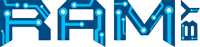Как проконтролировать действия пользователя, имея доступ к компьютеру.
Бывают ситуации, когда родителям, работодателям или другим заинтересованным лицам становится необходимо проконтролировать действия пользователя при работе с компьютером или ноутбуком . Есть много способов осуществления этой задачи, при условии, что у вас имеется доступ к компьютеру пользователя. Для начала можно просмотреть папки «Мои документы» и папки, содержащие видеозаписи. Это даст вам общее представление об интересах и привычках владельца компьютера. Другие, более детальные способы проверки мы рассмотрим далее. К ним относятся: просмотр файлов рабочего стола и локальных файлов; просмотр сообщений электронной почты; проверка истории поисковых запросов в интернете; история сообщений в программах-мессенджерах и чатах; проверка временных файлов интернета.
Просмотр файлов рабочего стола и локальных файлов. Хороший способ начать проверку компьютера – это проверить папки на рабочем столе, такие как Мои документы – папка Мои изображения, Мое видео, можно так же проверить Корзину и последние документы, открытые из меню Старт. Если нажать правой клавишей мыши на кнопке Пуск, и в выпавшем подменю выбрать «Открыть проводник», то в левом верхнем углу открывшегося окна вы обнаружите список действий, который даст вам возможность проверить, какие сайты были добавлены пользователем в избранное, проверить список последних загруженных на компьютер файлов, а так же просмотреть все папки и файлы в памяти компьютера, к которым пользователь обращался за последнее время.
При первом входе в чат или посещении веб-узла, посетителю обычно предлагается указать имя пользователя и пароль. При их введении большинство ресурсов «по умолчанию» устанавливает флажок Сохранить пароль, чтобы сохранить учетные данные пользователя в памяти и большинство пользователей не обращает на это внимания. При последующем подключении к этому ресурсу Windows автоматически проверяет учетную запись, используя сохраненные учетные данные, и уже не требует повторного введения пароля при входе на сайт социальных сетей, в электронную почту или при открытии программы-мессенджера. Воспользовавшись такой беспечностью пользователя, можно получить доступ ко всем его учетным записям и проверить все его контакты в интернете.
Просмотр сообщений электронной почты. Одним из простейших способов контроля действий и контактов пользователя является проверка его почтового клиента. Большинство пользователей вообще не затрудняют себя выходом из системы, и если ваш подопечный – один из них, то вам не сложно будет зайти в почту и проверить последние сообщения.
История сообщений в программах-мессенджерах и чатах. В большинстве популярных программ-мессенджеров сохранять или нет историю сообщений, решает сам пользователь. Если речь идет о вашем ребенке, вы можете самостоятельно активировать опцию сохранения истории сообщений в настройках программы.
Проверка истории поисковых запросов в интернете. Многие браузеры, и к их числу относится популярный в настоящее время Firefox не очень-то заботятся о конфиденциальности пользователей и сохранении в тайне их паролей. Зайдя в меню Опции/Настройки в верхней части браузера, вы можете получить к ним доступ, если пользователь сознательно не отменил их сохранение в браузере. Открыв интернет браузер пользователя, вы так же можете получить достаточно полезной информации, которая много может сказать вам об интересах пользователя в интернете. Обычно у всех браузеров в правом верхнем углу есть такие закладки, как Избранное и Загрузки. Открыв закладку Избранное, вы увидите, ссылки на какие сайты пользователь сохранил для быстрого доступа. Просмотр закладки Загрузки даст вам информацию обо всех файлах, которые пользователь сохранял из интернета в память своего компьютера. Обратите внимание и на саму адресную строку браузера – обычно в ее конце находится значок перевернутого вершиной вниз треугольника – нажав на него, вы получите выпавший вниз список посещенных пользователем сайтов. За какой период времени – зависит от настроек компьютера. Правда, просмотр истории в адресной строке браузера даст вам представление только о тех сайтах, переход на которые был осуществлен непосредственно введением их имени в адресную строку. Получить же представление о сайтах, посещенных с помощью перехода по ссылкам поможет следующая опция.
Проверка временных файлов интернета.
Все просмотренные веб-страницы сохраняются в папке временных файлов интернета. С точки зрения операционной системы компьютера это ускоряет процесс отображения часто посещаемых или уже отображавшихся страниц, так как Internet Explorer может открывать файлы с жесткого диска, а не из интернета. С нашей точки зрения мы можем получить доступ ко всем посещенным пользователем сайтам. Для этого вам необходимо совершить следующие действия:
Откройте веб-обозреватель Internet Explorer. Для этого нажмите кнопку ПускИзображение кнопки «Пуск». В поле поиска введите Internet Explorer, а затем в списке результатов щелкните Internet Explorer.
Нажмите кнопку Сервис и выберите Свойства веб-обозревателя.
На вкладке Общие в История просмотра щелкните Настройка.
В диалоговом окне Параметры временных файлов и журнала нажмите кнопку Показать файлы.
Как вы смогли убедиться, контролировать поведение пользователя, имея доступ к его компьютеру, является достаточно простой задачей. Насколько этично использование этих знаний на практике – решать вам самим, все зависит от целей такого вмешательства. Если речь идет о защите ребенка от дурного влияния или о защите ваших бизнес интересов, это одно, если это пустое любопытство – несколько иное. В любом случае, судить будут не метод, а человека, применившего его на практике.